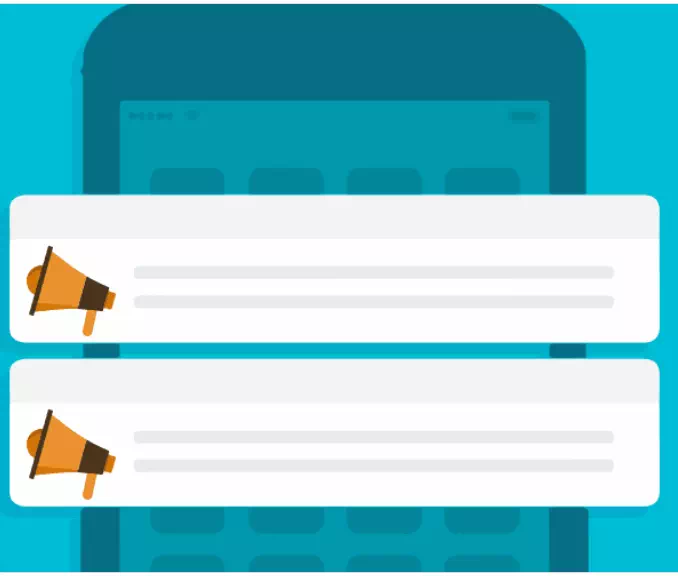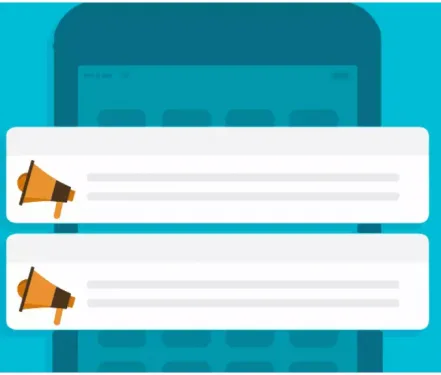Paano harangan ang mga nakakainis na ad at notification sa mga application at site
Ang isa sa pinakamahalagang tampok ng mga smartphone ay mga abiso, dahil pinapayagan ng teknolohiyang ito ang gumagamit na makakuha ng mahalagang impormasyon at mga pag-update nang mabilis at sa sandaling dumating sila, sa halip na maghanap ng bago sa bawat application o site na gusto mo.
Bagaman ang mga notification ay isang napaka kapaki-pakinabang na paraan upang makuha ang pinakabagong mga artikulo mula sa isang site, o upang makita ang mga mensahe na dumarating sa isang tukoy na application, maraming mga tagabuo ang nagsisikap na masamantang samantalahin ang mga notification na ito, at sa halip na kapaki-pakinabang at kanais-nais na mga pag-update, madalas na tumatanggap ang mga gumagamit ng mga alerto na may kasamang Mga Ad , at ang ilan sa mga ad na ito ay kahit pornograpiya.
Sa paksang ito, ipapaliwanag namin ang perpektong paraan upang matanggal ang mga nakakainis na notification. Kung ang mga notification na iyon ay nagmumula sa isang nakakainis na app o mula sa isang site na ang mga notification ay mali mong tinanggap, palaging may paraan upang matanggal ang mga nakakainis o nakakahiyang mga ad sa abiso.
Paano ihihinto ang mga notification sa ad mula sa mga app
Kamakailan lamang, maraming mga app, lalo na ang mga hindi pinapayagan sa mga tindahan, ay nagsimulang magpadala ng mga ad sa kanilang mga notification. Ang ilan sa mga pinakapangit na halimbawa dito ay Ibahagi ang IT, isang file sharing app, at SnapTube, na nag-download ng mga video mula sa maraming mga site.
Upang mapupuksa ang mga notification dito, kailangan mong malaman kung aling app ang responsable para sa mga ad ng abiso. Karaniwang maaaring makilala ang app mula sa icon nito na lilitaw sa sulok ng notification, o maaari mong pindutin nang matagal ang abiso upang ilabas ang pangalan ng responsableng app.
Ang mga app na nagpapadala ng mga nakakainis na notification ay karaniwang hindi gaanong mahalaga sa mga tuntunin ng mga notification, kaya't okay na patayin ang lahat ng mga notification nang sabay-sabay.
Matapos kilalanin ang app na responsable para sa mga abiso sa ad, sundin ang mga hakbang na ito:
I-off ang mga notification sa mga Android phone
Paano i-off ang mga notification ng app sa Android
- Buksan ang app na Mga Setting mula sa menu o mula sa notification bar.
- Buksan ang opsyong Apps.
- Hanapin ang app na nais mong i-off ang mga notification at pumunta sa mga pagpipilian nito.
- Sa ilalim ng Mga Pagpipilian, i-tap ang Mga Abiso.
- I-off ang lahat o ilang partikular na uri ng mga notification depende sa iyong kagustuhan.
I-off ang mga ad at notification sa iPhone
- Pumunta sa mga setting.
- Mag-click sa pagpipiliang Mga Abiso.
- Hanapin ang app na ang mga notification ay nais mong i-off at i-tap ito upang maitakda ang mga pagpipilian nito.
- I-deactivate ang mga notification sa pamamagitan ng pag-off sa pagpipiliang Payagan ang mga notification.
Paano ititigil ang mga notification at ad na ipinapadala ng mga site sa pamamagitan ng iyong browser
Karaniwang inilaan ang mga notification sa site upang ipaalam sa mga tagasuskribi ang pinakabagong nai-publish na mga paksa, o kahit na ipaalam sa kanila ang mga bagong alok o iba pang kapaki-pakinabang na impormasyon.
Sa kabilang banda, maraming kilalang mga site ang nagsasamantala sa mga abiso upang magpadala ng mga ad o kahit na mga mapanlinlang at nakakainis na mga link. Karaniwang umaasa ang mga site na ito sa mga gumagamit na nag-click upang payagan ang mga abiso sa error.
Sa pangkalahatan, madaling patayin ang mga notification sa site nang madali, ngunit kailangan mong tandaan ang pangalan ng site na orihinal na nagpadala sa iyo ng mga alerto, dahil ang pangalan ng site ay karaniwang lilitaw sa ibaba ng abiso.
Huwag paganahin ang mga ad at notification sa browser ng Google Chrome
- Buksan ang menu mula sa icon ng tatlong mga patayong tuldok sa tuktok ng screen, at mula doon ipasok ang Mga Setting.
- Hanapin ang pagpipilian ng mga setting ng Site, at mula sa mga pagpipilian, mag-click sa Lahat ng Mga Site.
- Makakakita ka ng isang listahan ng lahat ng mga site na karaniwang iyong nai-browse, kasama ng mga ito, hanapin ang site na responsable para sa mga alerto na ad at mag-tap dito.
- Sa ilalim ng tab na Mga Pahintulot, mahahanap mo ang pagpipiliang Mga Abiso, mag-click dito upang magpatuloy.
- I-deactivate ang pagpipiliang Ipakita ang mga notification.
Maaari mo ring ipasok ang nais na site, at pagkatapos ay mag-click sa icon sa anyo ng isang padlock sa tabi ng pangalan ng site. Pagkatapos piliin ang Mga Setting ng Site at kumpletuhin ang mga hakbang tulad ng nasa itaas.
Sa browser ng Mozilla Firefox
- Pumunta sa site na nagpapadala sa iyo ng mga nakakainis na push ad, at mag-click sa icon na lock sa tabi ng pangalan ng site.
- I-click ang I-edit ang Mga Setting ng Site.
- Maglagay ng marka ng tsek sa tabi ng pagpipiliang Mga Abiso at pagkatapos ay mag-click sa I-clear ang pagpipilian.
Paano mo maiiwasan ang mga push notification?
Ang sagot ay simple: Huwag mag-install ng mga third-party na app o app na may masamang reputasyon para sa maling paggamit ng mga notification, at huwag bisitahin ang mga kahina-hinalang site tulad ng mga site sa pag-hack, mga pasadyang site sa pag-download, o mga porn site.
Sa pangkalahatan, dapat kang magbayad ng pansin sa mga site na humihiling sa iyo na payagan ang mga notification na maipadala sa iyong telepono. Bagaman iginagalang ng karamihan sa mga site ang gumagamit at nagpapadala lamang ng mga abiso ng nilalamang napagkasunduan nila, maraming mga site doon na nais na kumita mula sa mga gumagamit nang walang kahit isang maliit na pag-aalala ng nakakainis o kahit na scam sa kanila.
Sa pangkalahatan, at kung sakaling mahantad ka sa mga nakakainis na alerto na ad, ang mga pamamaraan na nabanggit namin sa itaas ay higit pa sa sapat upang maalis ka sa kanila at maiwasan ang abala o kahihiyang maaaring sanhi nito.